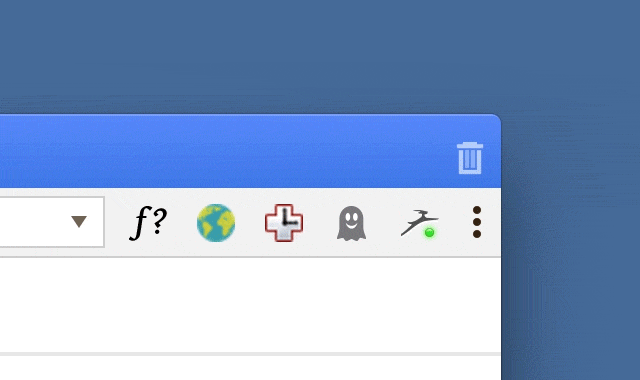Uma extensão é um pequeno programa que pode ser instalado para dar uma funcionalidade adicional ao Vivaldi Browser. Extensões permitem a você ir além na personalização e realçar seu uso do navegador e o alcance das ferramentas de mídia sociais para as funções relacionadas à privacidade como o ad-block..
Extensões no Vivaldi
Embora Vivaldi ambiciona promover uma funcionalidade nativa tanto quanto for possível, muitos usuários levam sua experiência ao navegar além usando as extensões.
Pelo motivo de que o Vivaldi é feito usando o Chromium, extensões disponíveis na Chrome Web Store podem ser instaladas no Vivaldi também. Em algumas instâncias, extensões feitas para o navegador Chrome se comportará diferente quando instalada no Vivaldi, mas a maior parte de suas extensões do Chrome favoritas vão funcionar também no Vivaldi.
Se uma extensões não funciona como o esperado, pro favor deixe-nos saber por email à equipe de suporte do Vivaldi usando o formulário do site. Contactando os desenvolvedores de extensões podem ajudar também.
Instalando uma Extensão no Vivaldi:
- Navegue até o Chrome Web Store
- Selecione a categoria Extensões
- Procure pela desejada extensão
- Clique em Adicionar ao Chrome para instalar a extensão no Vivaldi
Permitir extensões de terceiros a controlar a Página de Novas Guias
- Abra as Configurações do Vivaldi.
- Vá para Guias > Página de uma Nova Guia.
- Marque a opção Controlado por Extensão .
Gerenciando Extensões
A página de Extensões te dá uma visão geral das extensões atualmente instaladas, a habilidade de desativar ou deletar extensões, além de ajustar as configurações específicas de cada extensões..
Acessando a página de Extensões:
- Abra o menu Opções
- Selecione Extensões
A página de Extensões pode ser acessada também usando
- Atalhos do Teclado;
- via o menu de Comando Rápido menu;
- botão direito do mouse em um botão de extensão na Barra de Endereços e selecionar Gerenciar Extensões;
- entrando em vivaldi://extensions na Barra de Endereços.
Escondendo Botões de Extensão na Barra de Endereços:
Para esconder um botão de Extensão da Barra de Endereços, abra o menu de contexto com o botão direito do mouse em um botão e selecione Ocultar botão. Use a visibilidade do botão de exibição das Extensões ︙ para mostrar ou esconder as extensões escondidas. As extensões escondidas tem um plano de fundo levemente mais escuro. Para mostrar o botão novamente, botão direito do mouse na extensão e selecione Exibir Botão.

Reordenando Extensões na Barra de Endereços:
As extensões ativadas são mostradas a partir de um botão na Barra de Endereços. Você pode reordenar esses botões de extensão segurando a tecla Shift e arrastar e soltar diretamente na Barra de Endereços.